VPN是什麼? VPN虛擬私人網路的優缺點

VPN是什麼? VPN有哪些優缺點?接下來,我們和WebTech360一起探討VPN的定義,以及如何在工作中套用這種模式和系統。
如果您的 Windows 10 或 11 PC 拒絕開啟JPG 文件,則可能存在許多問題,例如文件損壞或預設相片檢視器有問題。嘗試這些故障排除技巧來解決問題並再次查看您的 JPG 檔案。
1. 消除 JPG 檔案的問題
如果檔案名稱太長或檔案副檔名不正確,執行 Windows 10 或 11 的 PC 可能無法開啟 JPG 檔案。在這種情況下,請將檔案重新命名為更短的名稱,並確保檔案具有“.jpg”副檔名以解決問題。
您應該做的另一件事是檢查您嘗試開啟的 JPG 檔案的大小。如果檔案太大,請使用照片編輯器或網頁應用程式減小圖片檔案大小,然後重試。
但是,如果您只在少數 JPG 檔案上遇到問題,那麼該檔案可能已損壞。您可以透過開啟網路上的另一個 JPG 檔案來測試它是否正常運作。
2. 更新、修復或重設照片應用
在 Windows 10 和 11 PC 上,Microsoft Photos 是開啟 JPG 檔案的預設應用程式。因此,如果此應用程式崩潰,它可能無法開啟任何 JPG 檔案。若要解決此問題,請開啟 Microsoft Store 並蒐索照片應用程式。如果有較新版本的應用程式可用,請按一下「更新」進行安裝。
更新您的應用程式將有助於解決由錯誤或過時的應用程式建置引起的問題。但是,如果問題仍然存在,您可以使用 Windows 內建的應用程式修復功能來修復應用程式的問題。具體操作如下:
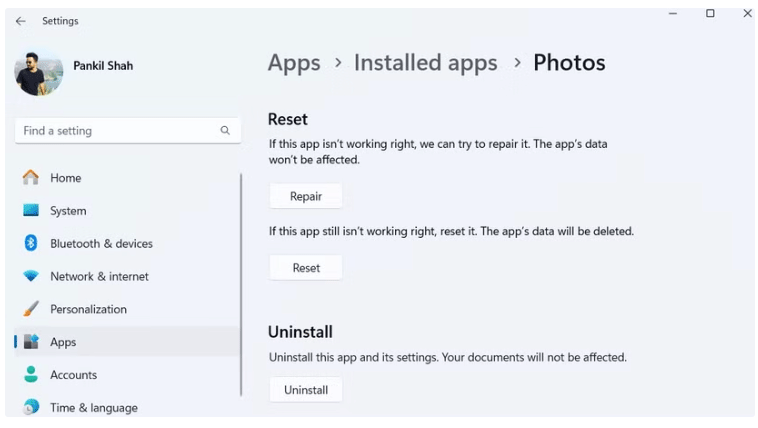
該過程完成後,您將看到修復按鈕旁邊有一個複選標記。如果之後仍無法開啟 JPG 文件,請考慮從相同選單重設應用程式。這樣做將清除所有應用程式數據,從而有效修復由數據損壞引起的問題。
3. 使用其他應用程式開啟 JPG 文件
您可以做的另一件事是嘗試使用不同的照片查看應用程式開啟 JPG 檔案。照片應用程式有很多不錯的替代品。下載並安裝您喜歡的任何可靠的照片檢視應用程式。安裝後,右鍵單擊JPG文件,然後選擇開啟方式> [圖像檢視器]。
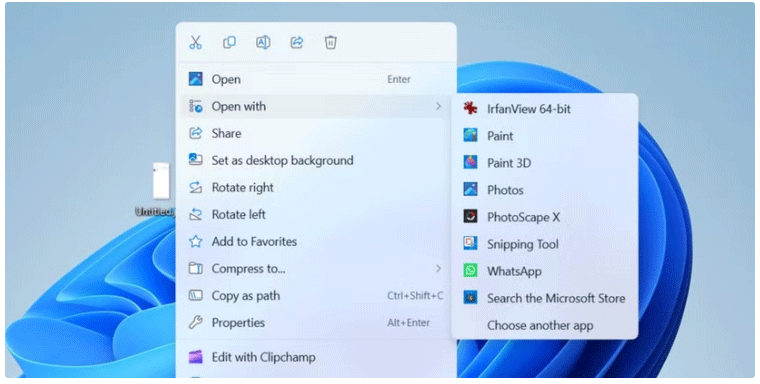
如果問題解決了,您可以將新應用程式設定為 Windows 電腦上的預設照片檢視器。如果您需要協助,請查看我們的指南,以了解如何變更 Windows 上的預設應用程式。
4.運行SFC掃描
Windows PC 上的系統檔案損壞或遺失也會導致此類問題。幸運的是,Windows 包含一個名為 SFC(系統檔案檢查器)的實用工具,它可以自動掃描系統中的損壞檔案並用快取版本取代它們。以下是執行此工具的方法。
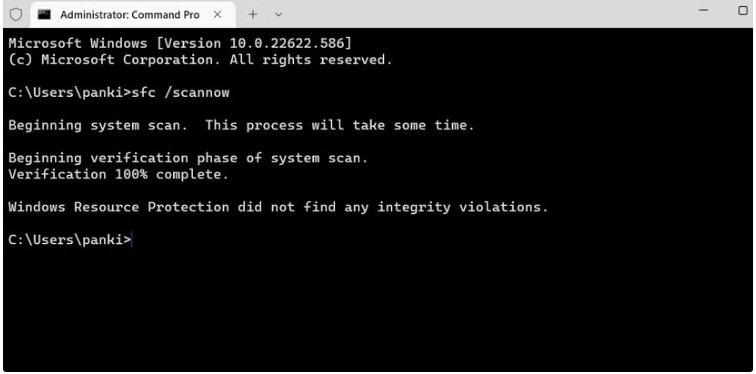
等待掃描完成,然後重新啟動電腦。然後您應該能夠按預期打開 JPG 檔案。
在 Windows 電腦上開啟一張簡單的照片時遇到困難可能會令人沮喪。希望上面列出的一個或多個解決方案對您有用,現在您應該能夠在 PC 上毫無問題地開啟 JPG 檔案。
VPN是什麼? VPN有哪些優缺點?接下來,我們和WebTech360一起探討VPN的定義,以及如何在工作中套用這種模式和系統。
Windows 安全中心的功能遠不止於防禦基本的病毒。它還能防禦網路釣魚、攔截勒索軟體,並阻止惡意應用運作。然而,這些功能並不容易被發現——它們隱藏在層層選單之後。
一旦您學習並親自嘗試,您就會發現加密非常容易使用,並且在日常生活中非常實用。
在下文中,我們將介紹使用支援工具 Recuva Portable 還原 Windows 7 中已刪除資料的基本操作。 Recuva Portable 可讓您將其儲存在任何方便的 USB 裝置中,並在需要時隨時使用。該工具小巧、簡潔、易於使用,並具有以下一些功能:
CCleaner 只需幾分鐘即可掃描重複文件,然後讓您決定哪些文件可以安全刪除。
將下載資料夾從 Windows 11 上的 C 碟移至另一個磁碟機將幫助您減少 C 碟的容量,並協助您的電腦更順暢地運作。
這是一種強化和調整系統的方法,以便更新按照您自己的時間表而不是微軟的時間表進行。
Windows 檔案總管提供了許多選項來變更檔案檢視方式。您可能不知道的是,一個重要的選項預設為停用狀態,儘管它對系統安全至關重要。
使用正確的工具,您可以掃描您的系統並刪除可能潛伏在您的系統中的間諜軟體、廣告軟體和其他惡意程式。
以下是安裝新電腦時推薦的軟體列表,以便您可以選擇電腦上最必要和最好的應用程式!
在隨身碟上攜帶完整的作業系統非常有用,尤其是在您沒有筆記型電腦的情況下。但不要為此功能僅限於 Linux 發行版——現在是時候嘗試複製您的 Windows 安裝版本了。
關閉其中一些服務可以節省大量電池壽命,而不會影響您的日常使用。
Ctrl + Z 是 Windows 中非常常用的組合鍵。 Ctrl + Z 基本上允許你在 Windows 的所有區域中撤銷操作。
縮短的 URL 方便清理長鏈接,但同時也會隱藏真實的目標地址。如果您想避免惡意軟體或網路釣魚攻擊,盲目點擊此類連結並非明智之舉。
經過漫長的等待,Windows 11 的首個重大更新終於正式發布。













